dann schreiben Sie Ihre Bewertung
ReiBoot - Nr.1 kostenlose iOS Systemreparatur Tool
Über 150 iOS Probleme beheben ohne Datenverlust & sicher iOS 26 upgraden/downgraden
ReiBoot: Nr.1 iOS Reparatur Tool
Fix 150+ iOS Probleme, kein Datenverlust
Sie haben sich also entschieden, Ihr iPad zu verkaufen? Bevor Sie das tun, gibt es eine wichtige Sache, die Sie beachten müssen: das Löschen Ihrer persönlichen Daten. Aber wie machen Sie das? In diesem Artikel erklären wir, wie Sie Ihr iPad vor dem Verkauf löschen. Vom Sichern Ihrer wichtigen Dateien bis zum sicheren Löschen Ihres Geräts decken wir alles ab, was Sie wissen müssen, um Ihre Privatsphäre zu schützen. Wir stellen Ihnen auch ein Tool vor, das entwickelt wurde, um Ihre Datensicherheit auf die nächste Stufe zu heben und sicherzustellen, dass Ihr iPad gründlich gereinigt und frei von Problemen ist.
Ihr digitales Gerät enthält alle Ihre persönlichen Informationen - von Ihren Fotos bis zu Finanzdaten. In einer Welt, in der Identitätsdiebstahl und Missbrauch persönlicher Informationen auf einem Allzeithoch sind, ist es wichtig sicherzustellen, dass niemand Zugriff auf Ihr Gerät hat.
Bevor wir Ihnen erklären, wie Sie Ihr iPad zurücksetzen, bevor Sie es verkaufen, lassen Sie uns erklären, warum Sie diesen Schritt nicht übersehen können.
1. Schützt Ihre Privatsphäre: Das Löschen Ihres iPads entfernt alle Ihre persönlichen Daten, wie Kontakte, Fotos, E-Mails, Browserverlauf und Nachrichten. Dadurch wird sichergestellt, dass der neue Besitzer nicht auf Ihre sensiblen Informationen zugreifen kann.
2. Verhindert Missbrauch: Wenn Ihr iPad sensible Informationen wie Finanzdaten oder Arbeitsdokumente enthält, verhindert das Löschen, dass der neue Besitzer es missbraucht. Durch das Löschen Ihres iPads wird auch sichergestellt, dass alle von Ihnen gekauften Apps nicht mehr mit Ihrer Apple-ID verknüpft sind.
3. Erhöht die Sicherheit: Durch das Löschen Ihres iPads eliminieren Sie das Risiko, dass der neue Besitzer versehentlich oder absichtlich auf Ihre Konten oder Daten zugreift, wenn es ihm gelingt, den Sperrbildschirm des iPads zu umgehen. Selbst wenn er Ihren Sperrcode erraten kann, wird er nicht auf Ihre Daten zugreifen können, da sie gelöscht werden.
Lassen Sie uns erklären, wie Sie Ihr iPad vor dem Verkauf löschen. Bevor Sie das tun, müssen Sie jedoch ein paar Schritte ausführen, und dann ist Ihr iPad verkaufsbereit.
Wenn Sie Ihre Daten, Fotos, Apps usw. behalten möchten, können Sie Ihr iPad vor dem Löschen in iCloud oder auf Ihrem Computer sichern. Dies ist ein empfohlener Schritt, damit Sie alle Ihre Daten auf Ihr neues Gerät übertragen können. Hier ist, was Sie tun müssen:
Wählen Sie “Jetzt sichern”.
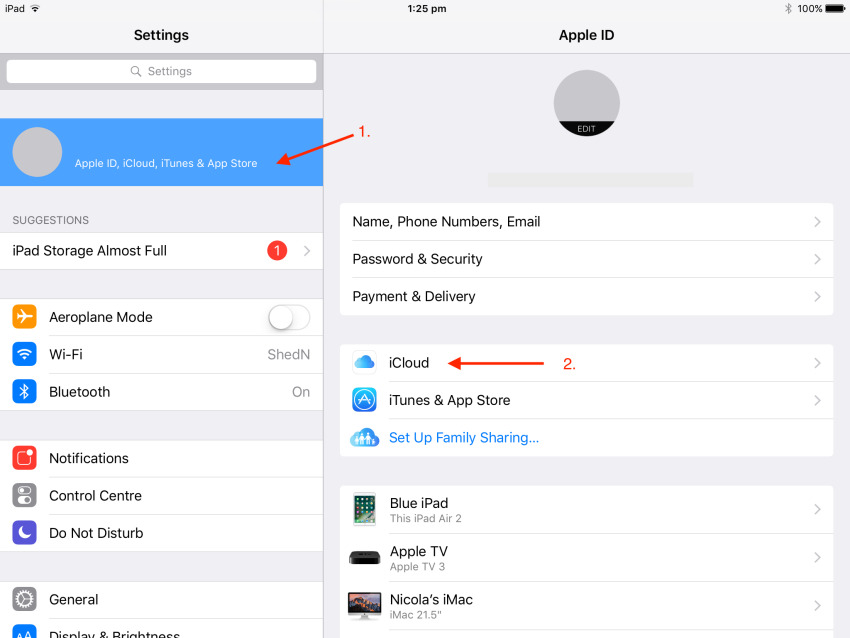
Es ist entscheidend, sich von Ihrem iCloud-Konto abzumelden, um sicherzustellen, dass der neue Besitzer keinen Zugriff auf Ihre Daten hat oder die Möglichkeit hat, Mein iPhone suchen zu verwenden.
1. Öffnen Sie die Einstellungen-App auf Ihrem iPad.
2. Tippen Sie oben auf Ihren Apple-ID (Dies kann je nach Ihrer iPadOS-Version Ihr Name sein).
3. Scrollen Sie nach unten und tippen Sie auf Abmelden.
4. Geben Sie Ihr Apple-ID-Passwort ein und tippen Sie auf Ausschalten, um zu bestätigen. Dadurch melden Sie sich von iCloud ab.
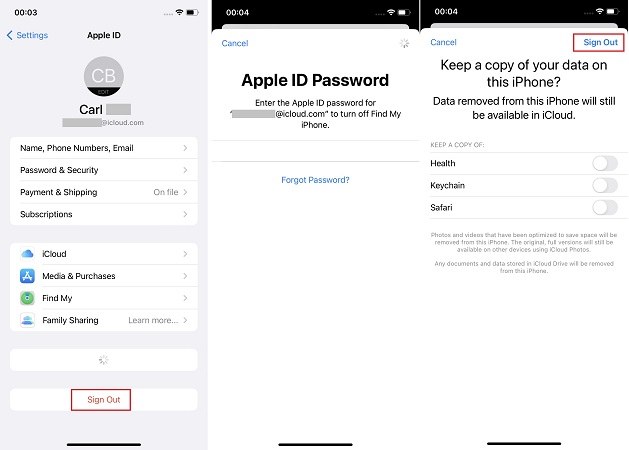
Sie benötigen Ihre Apple-ID und Ihr Passwort, um Mein iPhone suchen zu deaktivieren und Ihre Daten zu löschen.
Jetzt ist es an der Zeit, alle Inhalte und Einstellungen auf Ihrem iPad zu löschen. Danach wird Ihr iPad vollständig gelöscht und ist bereit, weitergegeben zu werden. So setzen Sie Ihr iPad vor dem Verkauf zurück:
Wählen Sie Alle Inhalte und Einstellungen löschen. Sie werden aufgefordert, Ihr Passwort einzugeben. Geben Sie Ihren Code ein und fahren Sie fort. Dadurch werden alle Ihre Daten, Apps, Einstellungen gelöscht und das iPad auf die Werkseinstellungen zurückgesetzt.
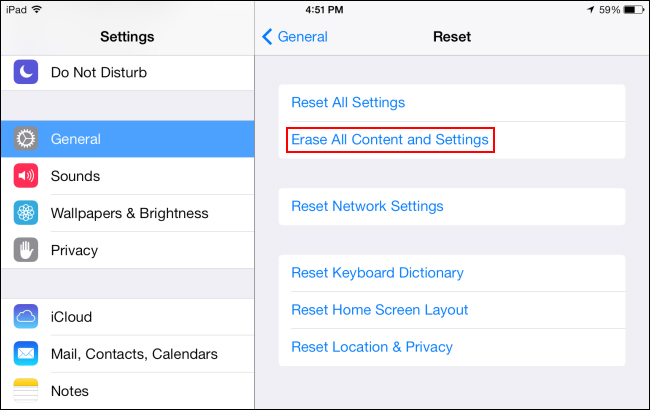
Nachdem der Löschvorgang abgeschlossen ist, startet Ihr iPad wie neu. Sie können es jetzt sicher verkaufen, eintauschen oder weitergeben. Wenn Sie nicht auf Ihr iPad zugreifen können oder Ihren Code vergessen haben, können Sie es mithilfe eines Computers löschen.
Möchten Sie wissen, wie Sie Ihr iPad vor dem Verkauf ohne Apple-ID löschen können? Tenorshare ReiBoot Anti Data Recovery Mode ist die ultimative Lösung!
Mit nur einem Klick ermöglicht Ihnen der Tenorshare ReiBoot Anti Data Recovery Mode, Ihr iPad zu löschen, ohne dass Sie Ihre Apple-ID-Anmeldeinformationen eingeben müssen. Das bedeutet, dass Sie sich keine Passwörter merken und nicht durch Einstellungen navigieren müssen – starten Sie einfach die Funktion, und lassen Sie Tenorshare ReiBoot den Rest erledigen. Es ist, als würden Sie Ihrem Gerät einen Neuanfang geben, und dabei wird sichergestellt, dass alle Ihre persönlichen Informationen gründlich gelöscht und für niemand anderen wiederherstellbar sind.
Aber das ist noch nicht alles - Tenorshare ReiBoot Anti Data Recovery Mode geht noch weiter, indem er komplexe iOS-Systemprobleme behebt und eine tiefe Datenlöschung auf Ihrem iDevice durchführt, einschließlich der Formatierung von Festplattenchips. Dies bedeutet, dass Ihre Privatsphäre gesichert ist, egal wohin Ihr iPad geht. Hier ist, wie man das iPad vor dem Verkauf oder Tausch ohne Apple-ID mit ReiBoot löscht:
Starten Sie Tenorshare ReiBoot und verbinden Sie Ihr iPad mit dem Computer über das kompatible Kabel. Tippen Sie auf den Anti-Datenwiederherstellungsmodus.

Klicken Sie auf "Start Repair".
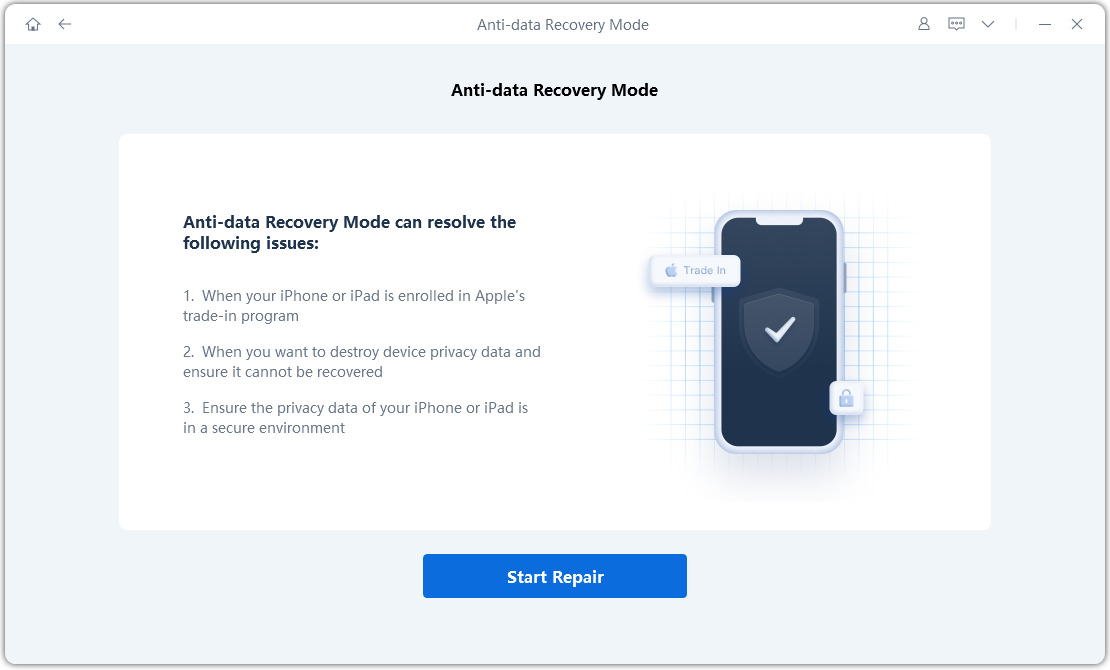
Sobald das Programm Ihr iPhone erkennt, gelangen Sie zur Download-Seite. Klicken Sie auf die Schaltfläche "Herunterladen", um das Firmware-Paket für Ihr iPad herunterzuladen.
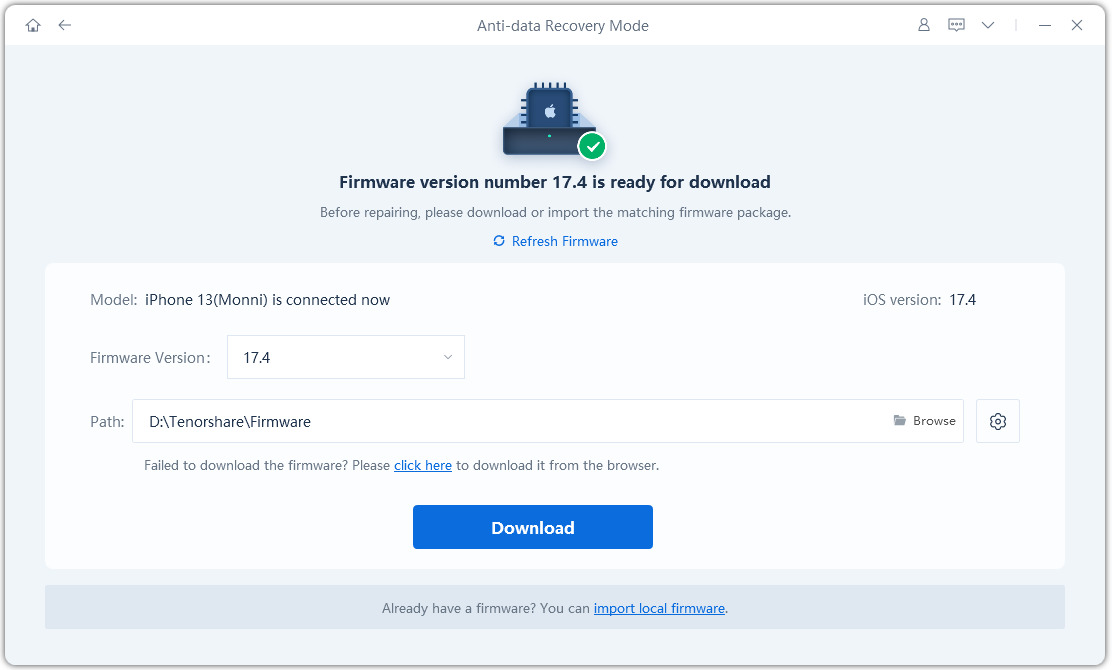
Klicken Sie erneut auf "Start Repair".
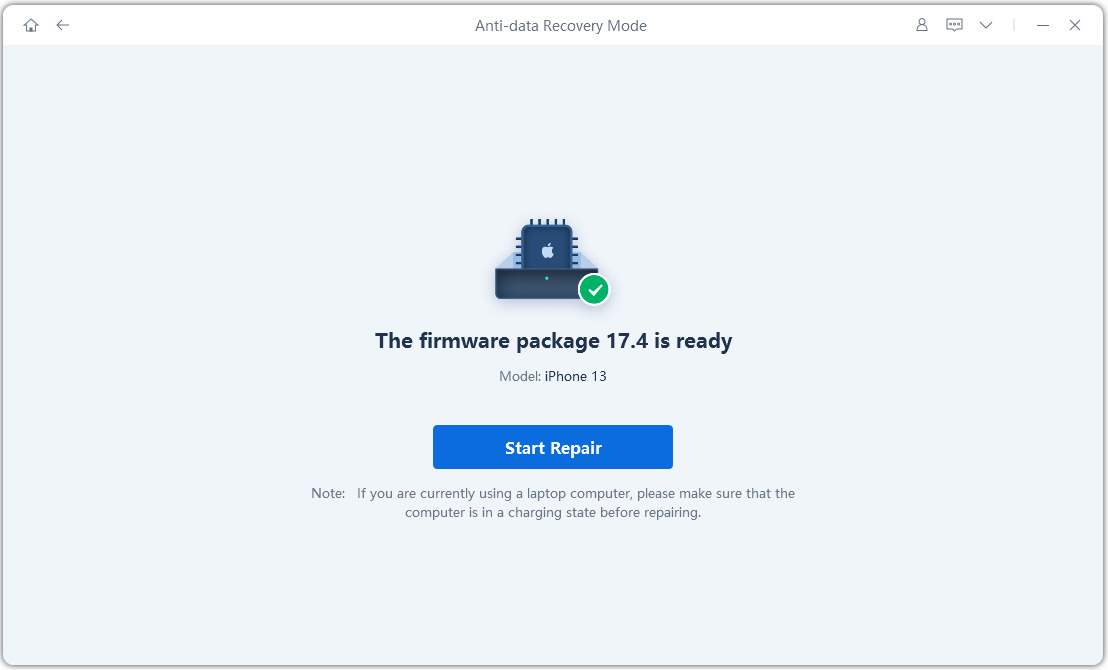
Warten Sie auf den Reparaturvorgang; lassen Sie ihn ohne Unterbrechung abschließen. Sobald abgeschlossen, wird eine Meldung "Fertig" angezeigt, und Ihr iPad wird automatisch neu gestartet.
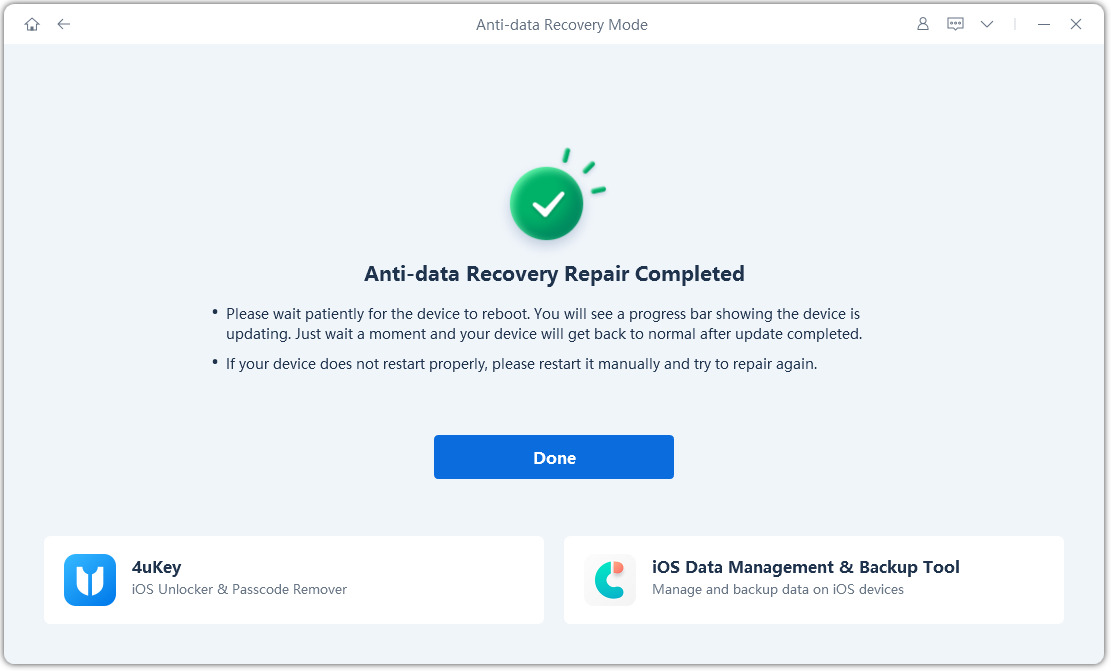
1. Entfernt ein Werksreset die Apple-ID?
Ja, durchführen eines Werksresets entfernt Ihre Apple-ID vom iPad. Dies liegt daran, dass der Reset alle Daten und Einstellungen löscht, einschließlich Ihrer Kontoinformationen. Dies ist wichtig, um zu verhindern, dass der neue Besitzer Zugriff auf Ihre iCloud-Daten erhält.
2. Wie lange dauert es, ein iPad zu löschen?
Die Dauer zum Löschen eines iPads kann je nach der Menge an Daten auf Ihrem iPad und der Geschwindigkeit Ihrer Internetverbindung variieren. Wenn Sie viele Fotos, Videos, Apps und andere Daten auf Ihrem iPad gespeichert haben, dauert das Löschen länger als bei einem iPad mit minimalen Daten. Wenn Sie Ihr iPad über iCloud löschen (über den Dienst "Mein iPhone suchen"), wird ein schnelleres Internet Ihre Geschwindigkeit erhöhen.
In diesem Artikel haben wir Ihnen ausführliche Informationen darüber gegeben, wie Sie Ihr iPad zum Verkauf löschen können. Indem Sie die oben genannten Schritte befolgen, sollten Sie Ihr iPad effektiv und sicher löschen können. Darüber hinaus, wenn Sie nach einer 1-Klick-Lösung suchen, lassen Sie Tenorshare ReiBoot Anti-Data-Recovery-Modus die Arbeit für Sie erledigen.
dann schreiben Sie Ihre Bewertung
Von Johanna Bauer
2025-12-11 / iPad-Tipps
Jetzt bewerten!